Slik sletter du data på iPhone i 2022
Vil du slette data på iPhone? Kanskje du skal selge din iPhone, eller du vil bare starte på nytt med et rent ark. Uansett årsak, det er det flere måter for å slette alle dataene på din iPhone.
I denne artikkelen vil jeg vise deg hvordan slette data på din iPhone på fire måter: ved å bruke fabrikktilbakestilling, iTunes, iCloud og Umate Pro.
innhold
Fire måter å slette data på iPhones
Før vi setter i gang, er det viktig å merke seg at når du sletter data på iPhone, er det vanligvis ingen måte å gjenopprette det.
Så hvis du har viktige data eller filer du vil beholde, sørg for å gjøre det sikkerhetskopiere dem før du fortsetter. En av de beste appene for å gjøre dette er iTransor, som kan sikkerhetskopiere og gjenopprette over 18 typer data, som meldinger og kontakter, fra iPhone uten iTunes eller iCloud.
Det koster $ 39.95 for 5 iOS-enheter i 1 år og $ 49.95 for 10 iOS-enheter i 1 år.
Med det ute av veien, la oss fortsette til metodene for å slette data på iPhone!
Bruker fabrikkinnstilling
Den raskeste og enkleste måten å slette data på iPhone er å bruke funksjonen for tilbakestilling av fabrikk. Når du tilbakestiller iPhone til fabrikkstandard, vil du slette alt innhold og innstillinger og gjenopprett den til fabrikkinnstillingene.
Slik gjør du det:
- Gå til innstillinger app og klikk general.

- Rull ned og klikk Overfør eller tilbakestill iPhone.

- Det finnes to alternativer her, Tilbakestill og slett alt innhold og innstillinger Klikk Slett alt innhold og alle innstillinger hvis du vil tilbakestille iPhone fullstendig. Dette vil slette iPhone-data og det til sin opprinnelige tilstand som om det var friskt ut av esken. Den vil imidlertid beholde telefonens fastvareversjon og programvareoppdateringer.

- Din iPhone vil vise detaljene dine slik at du kan dobbeltsjekke. Klikk Fortsett for å tilbakestille iPhone.

Her er en detaljert video fra Apple Support som viser hvordan det gjøres:
Bruke iCloud
En annen måte å slette iPhone-filer og data på er å bruk iCloud. iCloud er den opprinnelige sky-lagringstjenesten for iPhone som finnes på Apple-enheter. Den lar deg lagre data som bilder, videoer og musikk i skyen. Disse dataene synkroniseres på tvers av alle Apple-enhetene dine.
Alle Apple-enheter kommer med en gratis 5 GB iCloud-lagring, men du kan alltid oppgradere til et betalt abonnement hvis du trenger mer lagringsplass. Oppgraderingene koster $ 0.99 per måned for 50 GB, $ 2.99 per måned for 200 GB, og $ 9.99 per måned for 2TB.
Hvis du sletter iCloud, slettes alle dataene du har på den.
1. Gå til privacy.apple.com. Du kan gjøre dette enten på telefonen eller skrivebordet.
2. Du blir bedt om det logge på kontoen din. Skriv inn e-postadressen din og Apple ID-passordet ditt.

3. klikk Allow når den ber deg bekrefte påloggingen.

4. Tast inn koden for tofaktorautentisering.

5. Når du er inne, vil du se ulike alternativer under Administrer dataene dine. Helt nederst ser du alternativet for å slette kontoen din. Klikk ‘Forespørsel om å slette kontoen din.’

6. Neste side vil vise en lang liste med påminnelser. Apple vil forsikre deg om at du vet risikoen ved å slette kontoen din. Du må også fortelle dem hvorfor du vil slette kontoen din.

7. Når du er ferdig med å lese, velg en årsak for sletting av kontoen og Klikk på Fortsett.

Dette vil slette alle dataene knyttet til iCloud-kontoen din fra iPhone. En gang til, sletting er permanent, så sørg for at du har sikkerhetskopiert enheten din først før du gjør denne prosessen.
Bruker iTunes
iTunes er Apples offisiell programvare for å administrere din iPhone. Du kan bruke den til å synkronisere musikk, videoer og andre data til din iPhone.
iTunes er også en fin måte å slette iPhone-filer og data uten Apple ID-passordet ditt. For ikke å nevne, det er relativt enkelt å gjøre.
Bare følg disse trinnene:
1. Start iTunes og koble til iPhone med riktig kabel.
2. A telefonikon skal vises øverst til venstre i vinduet. Trykk på det.

3. Klikk deretter på Gjenopprett iPhone-alternativet på høyre side.

4. Et popup-vindu vises som spør om du vil sikkerhetskopier telefonen først før du tilbakestiller den. Hvis du ikke har tatt en sikkerhetskopi ennå, kan det være lurt å sikkerhetskopiere enheten først. Hvis du bare vil fortsette til restaureringen, klikker du bare Ikke sikkerhetskopier.

5. iTunes vil be deg om bekreftelse. Klikk Gjenopprette.

6. Vent på iTunes for å fullføre tilbakestillingen av telefonen.

6. Når prosessen er ferdig, vil iPhone nå slettes og gjenopprettes til fabrikkinnstillingene.
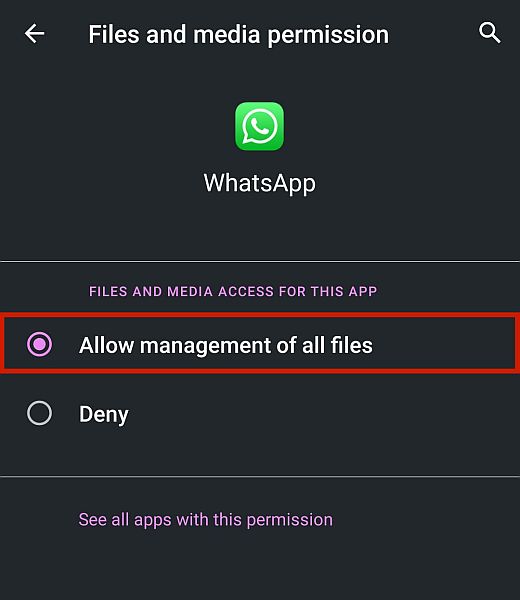
Bruker Umate Pro
Hvis du vil ha en mer komplett løsning for permanent sletting av data på iPhone, anbefaler vi å bruke Umate Pro. Dette er en profesjonell iPhone data viskelær som kan slette alle dataene fra din iPhone.
Den kan også slette tidligere slettede filer, så vel som eventuelle skjulte eller krypterte data. Dette gjør den til en ideell løsning for de som ønsker å selge sin iPhone.

Umate Pro har også andre funksjoner, som muligheten til å komprimere og slette bilder, samt data fra apper.
Apper som Facebook og WhatsApp etterlater ofte mye data, selv etter at du har slettet dem. Umate Pro kan hjelpe deg rydde opp i disse dataene til frigjør mer plass på telefonen uten å slette noe viktig.
I tillegg har Umate Pro en spesiell sletting på tre nivåer alternativet.
- Sletting på lavt nivå betyr at dataene dine blir fjernet fra enheten, og dets dobbelt så fort som de andre deteksjonsnivåene.
- Sletting på middels nivå betyr din filene vil bli overskrevet slik at selv om de blir gjenopprettet, vil de ikke inneholde den samme informasjonen som originalfilene.
- Sletting på høyt nivå vil sikre at selv din sensitiv informasjon som bankpålogginger vil være helt uopprettelig fra telefonen din.
Som du kan se, gjør de høyere slettenivåene det ekstremt praktisk hvis du er 100 % sikker på at du vil ødelegge alle dataene dine for alltid – ulempen er at du kan ikke få det tilbake uansett, så sørg for at du sikkerhetskopierer alt viktig.
Umate Pro koster $ 29.95 for en enkelt lisens og $ 39.95 for en familielisens, som kan brukes på opptil 5 enheter. En gratis prøveversjon er også tilgjengelig hvis du vil prøve den først.
Slik bruker du Umate Pro til å slette iPhone-data:
1. Start Umate Pro og koble til iPhone-en din til datamaskinen.
2. Når den er koblet til, sørg for at du er på ‘Slett alle data’ flik på siden.
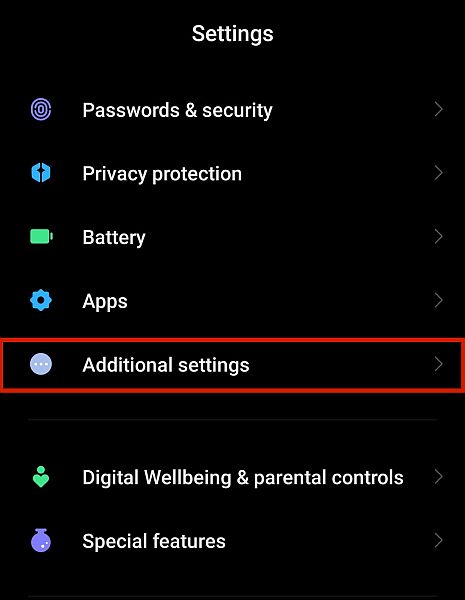
3. Deretter trykker du på Viske ut.
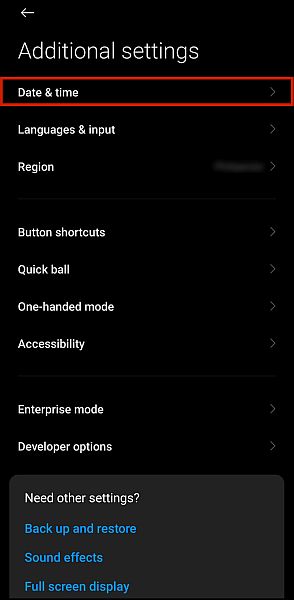
4. Som nevnt ovenfor kan du endre sikkerhetsnivået av sletteprosessen din.
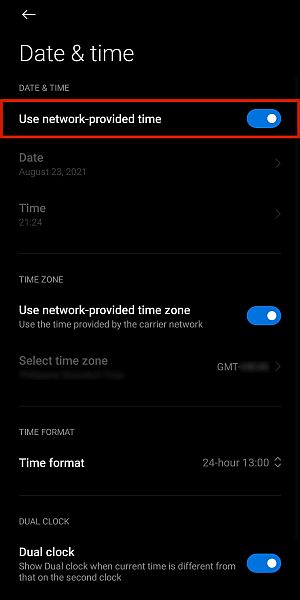
5. Velg den du er mest komfortabel med og klikk på OK.
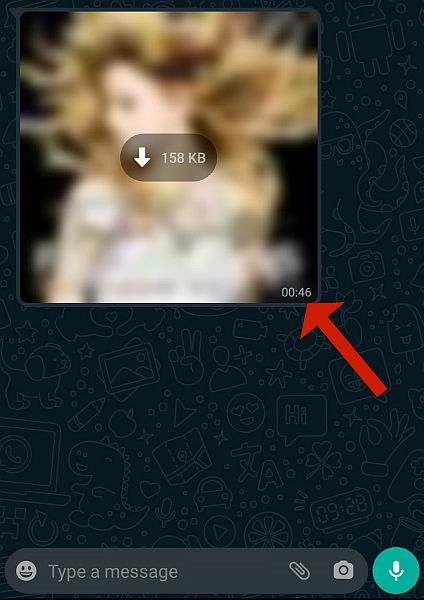
6. Skriv slett for å bekrefte avgjørelsen din og klikk på Slett nå. Når du gjør det, vil alle dataene på iPhone-en din bli slettet.
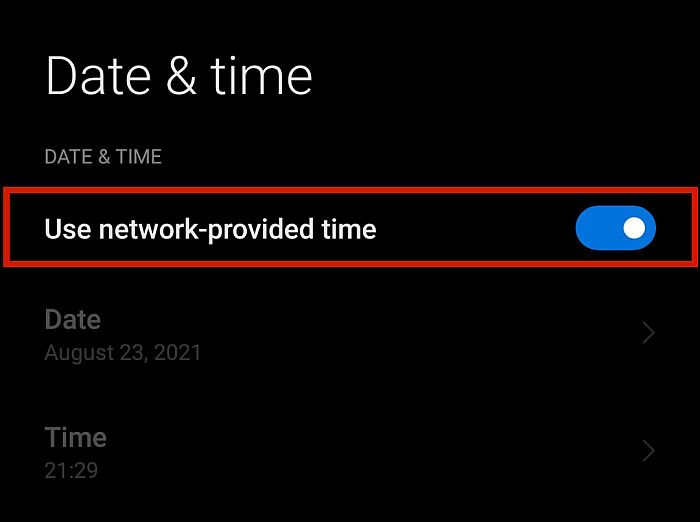
Tror du at du kanskje liker Umate Pro? Du kan finne den her.!
Spørsmål og svar
Fjerner sletting av iPhone iCloud?
Hvis du sletter iPhone, fjernes iCloud fra telefonen, men det sletter ingen data knyttet til kontoen din. Dine bilder, kontakter, meldinger og andre data lastet opp på iCloud vil være helt trygge med mindre du sletter dem direkte fra iCloud.
Sletter iPhone alt?
Slett iPhone sletter alt. Dette betyr at all data på enheten, som meldinger, kontakter, bilder, videoer, notater og mange andre ting, blir borte. Derfor er det viktig at du sikkerhetskopierer før du sletter.
Hvordan sletter jeg data fullstendig fra min iPhone?
Den beste måten å fullstendig slette data fra din iPhone er å bruk et datavisker som Umate Pro. Dette vil slette alle dataene fra iPhone-en din, inkludert skjulte eller krypterte data.
Slette iPhone-data: i konklusjon
Som du kan se, er det ikke vanskelig i det hele tatt å slette iPhone-dataene dine. I denne artikkelen presenterte jeg fire måter du kan gjøre det på: gjenopprette iPhone til fabrikkstandard, bruke iTunes til å gjenopprette telefonen, slette iCloud-kontoen din og bruke Umate Pro.
Ønsker du en mer komplett løsning anbefaler jeg å bruke Umate Pro. Dette er et profesjonelt iPhone-datavisker som kan fjerne alle spor av slettede filer, og sørge for at du er det helt trygt fra potensielle problemer nedover veien.
Likte du denne artikkelen? Har du noen spørsmål? Gi meg beskjed nedenfor!
Siste artikler